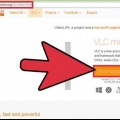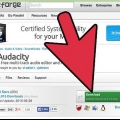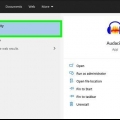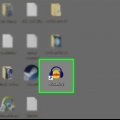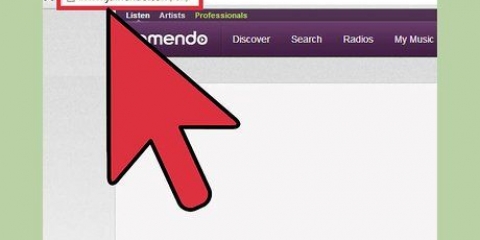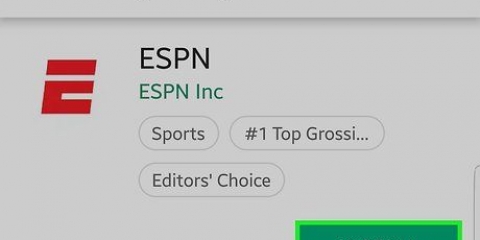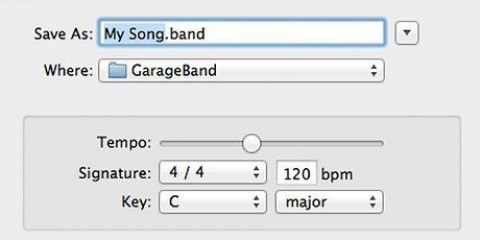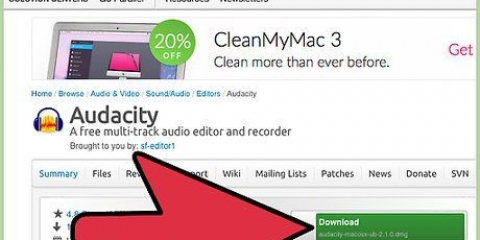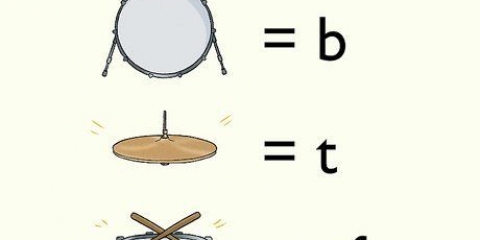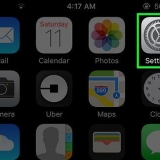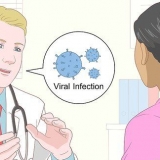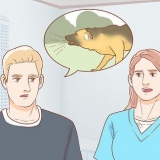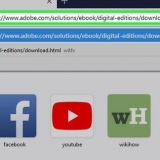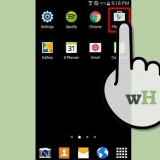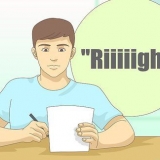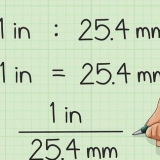Det er fint at bruge ophavsretligt beskyttede lydfiler til din egen musik, men det er ikke i orden at sælge eller bruge musikken med fortjeneste (eller anden sammenhæng end privat brug). 
Hvis du ikke kan finde en instrumental version af den pågældende sang, så kig efter en `karaoke` version. 

Klik på Fil Klik på Importere Klik på lyd Elsker Ctrl (eller ⌘ Kommando), mens du klikker på musikfilerne. Klik på At åbne 




Du kan også bruge halve oktaver (0,06), hvis du vil forfine tonehøjden på din vokal yderligere, men at afvige mere end 0,12 er ikke klogt. 

Husk på, at sangen sandsynligvis ikke vil synkronisere til beatet med det samme. 






For eksempel: hvis den aktuelle BPM for sangen er 112, skriver du det i feltet `fra`. 
For eksempel: Hvis BPM for det andet spor er 124, vil du skrive det i `til`-feltet. 

Bemærk, at du stadig skal synkronisere vokalen til beatet. 


Klik på den + (forstørrelsesglas) øverst i Audacity-vinduet for at zoome ind, hvis du har svært ved at få placeringen så præcis, som du ønsker. 





På en Mac skal du muligvis trykke på a Rigtigt rullemenuen, før du kan angive en gemmeplacering. 


Lav en mash up i audacity
Indhold
Denne wikiHow lærer dig, hvordan du bruger Audacity til at skabe en ny sang (eller "mash-up") ved at bruge vokalen fra en sang i kombination med musikken fra en anden sang. De fire primære komponenter i at skabe en smart mash-up er at finde to sange, der passer godt sammen, justere tonehøjden på vokalen til at matche beatet, synkronisere tempoet for begge sange, så synkronisering og synkronisering af vokalerne med det korrekte punkt i den instrumentale musik.
Trin
Del 1 af 5: Indsamling af lydfiler

1. Vælg to sange for at lave en mash-up. For at lave en mash-up skal du bruge vokalen til én sang og den instrumentale version af en anden. Du skal finde ud af, hvilke to sange du vil bruge, samt hvilken sang du skal bruge til vokalen og hvilken sang du skal bruge til baggrunden.

2. Download en a cappella version af en sang.Download MP3-filer fra YouTube er en god måde at få en a cappella version af en sang på, men sørg for altid at nævne de kunstnere og YouTube-skabere, hvis lydmateriale du bruger.

3. Download en instrumental version eller den anden sang. Igen er YouTube en god kilde til instrumentale versioner af sange.

4. Åbn Audacity. Klik eller dobbeltklik på Audacity-ikonet (det ligner blå hovedtelefoner for at skabe en orange lydbølge.

5. Importer begge sange til Audacity. Når dine lydfiler er blevet importeret til Audacity, kan du begynde at arbejde på din mash-up. For at importere filer skal du gøre følgende:
Del 2 af 5: Justering af vokalens tonehøjde

1. Vælg nummeret med kun vokal. Klik og træk musemarkøren fra venstre mod højre over a cappella-sporet, indtil alt er valgt.

2. Klik påEffekter. Dette er en fane øverst i Audacity-vinduet (eller skærmen på en Mac). En rullemenu vises.

3. Klik påSkift tonehøjde... Du finder denne mulighed øverst i rullemenuen. Et nyt vindue vises.

4. Klik på tekstfeltet `Semitone`. Du finder den omtrent midt i vinduet.

5. Formindsk eller øg sangens tonehøjde. Hver oktav er repræsenteret af tallet `0,12`, hvilket betyder, at ved at skrive 0,12 hæver sangens tonehøjde med en oktav (eller sænker den med -0,12). At arbejde i trin på 0,12 er den smarteste og mest præcise måde at hæve eller sænke tonehøjden på.

6. Klik påOkay. Du finder denne mulighed nederst i vinduet. Anvender tonehøjdeændringen på den valgte lyd.

7. Lyt til sangen. Med begge numre slået fra lytter du til sangens tonehøjde i forbindelse med den instrumentale version. Hvis sangen ser ud til at være i harmoni med beatet, så kan du fortsætte.

8. Juster tonehøjden om nødvendigt. En vigtig del af at skabe en mash-up involverer trial-and-error, og denne del er ingen undtagelse. Hvis din sang stadig ikke stemmer, skal du klikke på At behandle, så videre Fortryd ændring af tonehøjde, og juster tonehøjden igen. Når vokalens tonehøjde matcher den instrumentalversion af det andet nummer, kan du fortsætte med at synkronisere beats-per-minute for begge filer.
Del 3 af 5: Synkronisering af tempoet

1. Styr tempoet på hvert spor. For at dine numre kan køre i et jævnt tempo, skal de have det samme antal slag i minuttet (BPM). Du kan bestemme BPM for enhver sang på følgende måde:
- Gå til https://songbpm.dk/
- Indtast sangens titel og kunstnernavn i søgefeltet øverst på siden.
- Trykke ↵ Indtast
- Se på `BPM`-nummeret i højre side af siden ved siden af det korrekte tal.
- Gentag for den anden sang.

2. Bestem, hvilket spor du vil ændre. Hvis du vil fremskynde mash-up`et, fremskynder du BPM for den langsomme sang for at matche den hurtigere; ellers skal du sænke BPM for den hurtigere sang for at matche den langsomme sang.

3. Vælg en sang. Klik og træk musemarkøren over den sang, hvis BPM du vil ændre.

4. Klik påEffekter. Det Effekt rullemenuen vises.

5. Klik påSkift tempo... Du finder denne mulighed øverst i rullemenuen. Et Change Tempo-vindue vises.

6. Indtast sporets originale BPM. I tekstfeltet "fra" til venstre for afsnittet "Beats per minute" skal du indtaste BPM for det spor, du vil ændre.

7. Indtast BPM for det andet spor. Indtast BPM for det andet spor i tekstfeltet `til` i højre side af vinduet.

8. Klik påOkay. Du finder dette nederst i vinduet. Anvender BPM-indstillingerne på det valgte spor.

9. Lyt til nummeret. Som altid kan du fortryde ændringer via At behandle-menuen og ændre BPM for det andet spor, hvis du er utilfreds med resultatet.
Del 4 af 5: Synkronisering af vokalen til beatet

1. Vælg det punkt, hvor du vil have vokalen til at starte. Bestem det punkt i lydbølgen for den instrumentale version, hvor du vil indsætte vokalen, og klik på dette punkt på lydbølgen for at markere den.

2. Klik på↔. Du finder det i øverste venstre hjørne af Audacity-vinduet. Dette værktøj giver dig mulighed for at glide sporet frem og tilbage, hvilket hjælper med at placere sporet.

3. Træk din vokal til venstre eller højre. Begyndelsen af vokalen skal flugte med den lodrette linje, der repræsenterer det punkt, du klikkede på tidligere.

4. Afspil dit nummer. Klik på den grønne `Play`-knap i øverste venstre hjørne af vinduet. Dit nummer skal begynde at spille lige fra det sted, hvor vokalen skal starte.

5. Juster placeringen af vokalsporet om nødvendigt. Når din vokal er, hvor du vil have dem, kan du til sidst gå videre til at eksportere dit projekt til din egen lydfil.
Del 5 af 5: Eksport af mash-up

1. Klik påFil. Du kan finde det i øverste venstre hjørne af Audacity. En rullemenu vises.

2. Klik påEksporter lyd... Du finder denne mulighed i Fil-menu. Et vindue vises.

3. Indtast et filnavn. Indtast et navn til din mash-up.

4. Vælg en lagerplacering. Klik på en mappe, hvor du vil gemme filen (f. skrivebord).

5. Klik påGemme. Du finder denne mulighed nederst i vinduet.

6. Indtast de tags, du vil bruge. Når du bliver bedt om det, skal du tilføje et kunstnernavn, album osv. ind, hvis du ønsker det.

7. Klik påOkay. Du finder dette nederst i vinduet. Dette gemmer projektet på den angivne placering som en MP3-fil, som du kan afspille stort set hvor som helst.
Tips
- Vælg to sange, der matcher (f.eks. sange af samme genre, kunstner eller endda æra) vil ofte resultere i en mere vellykket mash-up end to helt forskellige sange.
Advarsler
- Nogle sange passer måske bare ikke til visse beats, selvom du synkroniserer deres BPM-værdier og tonehøjder perfekt.
- Nogle gange vil redigering af et spor få det til at bevæge sig et par millimeter frem. Dette kan de-synkronisere hele dit spor, men du kan derefter flytte sporet bagud igen med værktøjet ↔.
Artikler om emnet "Lav en mash up i audacity"
Оцените, пожалуйста статью
Populær